
Tartalom
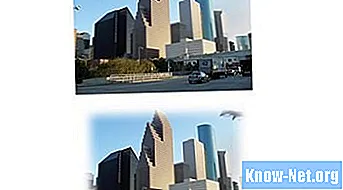
Az Adobe Photoshopban elérhető Smooth effekt lehetővé teszi a kép széleinek kiválasztását, és a fehérrel keveredő homályos hatással lágyítja őket. A simítás elegáns megjelenést kölcsönöz a fényképnek. A magazinok és más kiadványok elrendezései ezt az eszközt használják végső hatásuk létrehozásához. Az egyik legjobb dolog ebben a hatásban az, hogy könnyedén alkalmazható, elegáns megjelenést biztosítva a mindennapi képhez. A Photoshopban a simítás sokféle eszközzel működik.
1. lépés
Nyissa meg a Photoshop alkalmazást és a képet, amely a "Ctrl-O" megnyomásával kisimul.
2. lépés
Válassza ki a „Lasso” (Lasso) vagy „Marquee” (Checkmark) eszközt. Állítsa be a simítás értékét az opciósávon, 0 és 250 képpont között.
3. lépés
Simítsa ki a kijelölt elemet. Használja a „Select”, a „Modify”, majd a „Feather” elemeket. Állítsa be az effekt pixelértékét, majd válassza az "OK" gombot.
4. lépés
A Rétegek panel segítségével válassza ki a szerkeszteni kívánt maszkot tartalmazó réteget. A maszk panel segítségével határozza meg, hogy pixelmaszkot vagy vektormaskot simít-e a megfelelő gomb kiválasztásával.
5. lépés
Használja a csúszkát a maszk széleinek simításához, a csúszka lehetővé teszi az élek tükröződésének növelését vagy csökkentését. Minél jobban elmosódik, annál simább lesz a csúcs és annak átmenete. A szegély simítása közben vegye figyelembe, hogy a hatás az élektől származik, és kifelé terjed ki a csúszka beállítás által meghatározott pixeltartomány használatával.


